Эффективные способы удаления границы в таблице Word
Удаление границ в таблице Microsoft Word может быть важным для форматирования и улучшения внешнего вида документа. В этой статье мы рассмотрим несколько способов, которые помогут вам легко справиться с этой задачей.
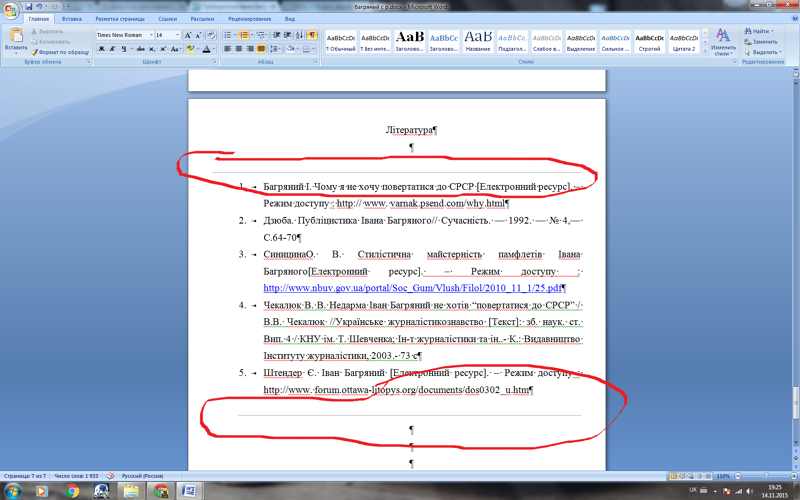

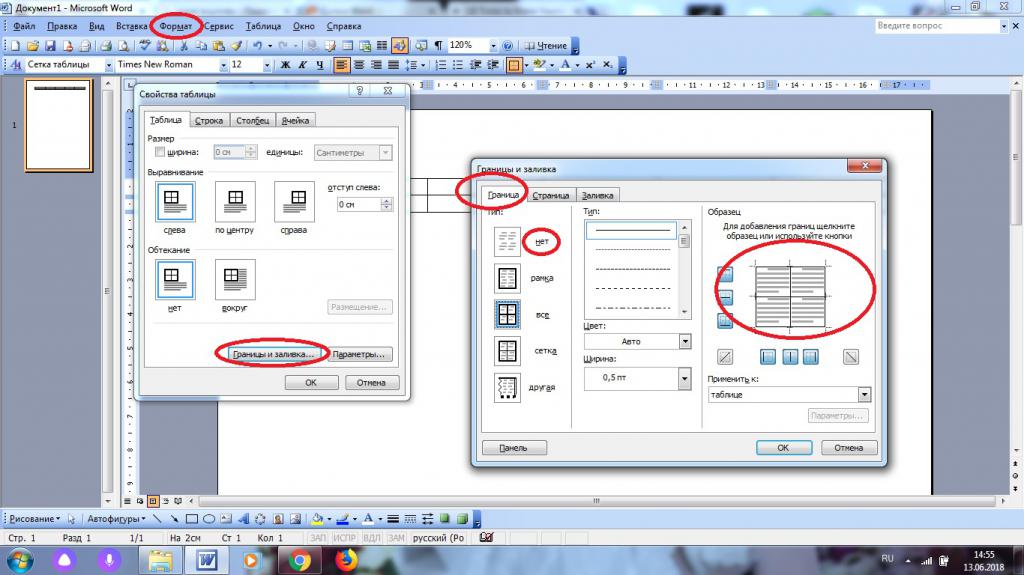
Выделите нужную таблицу или часть таблицы, где необходимо удалить границы.

Как удалить границу страницы в MS Word?

На вкладке «Конструктор» выберите «Границы» и нажмите на «Нет границ».

Как удалить Линии в Таблице в Ворде
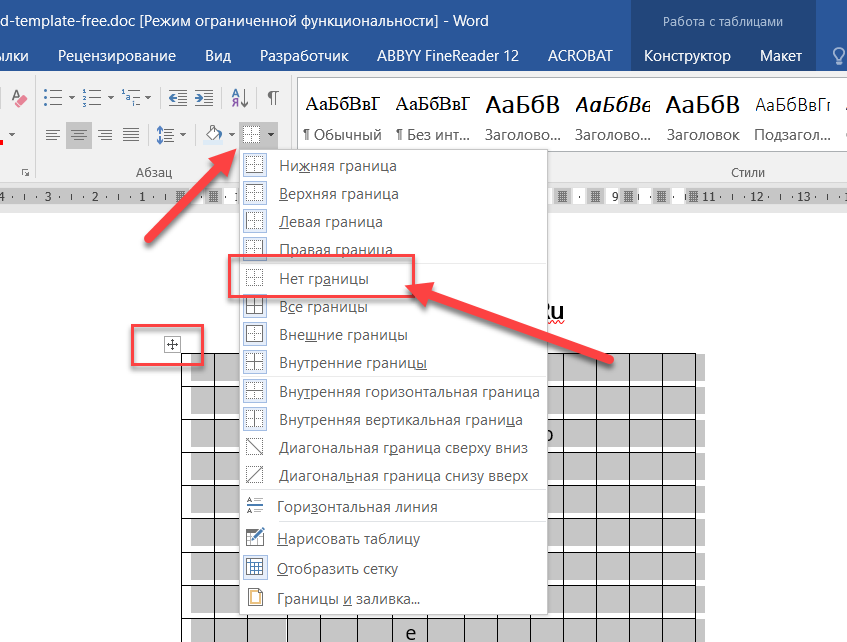
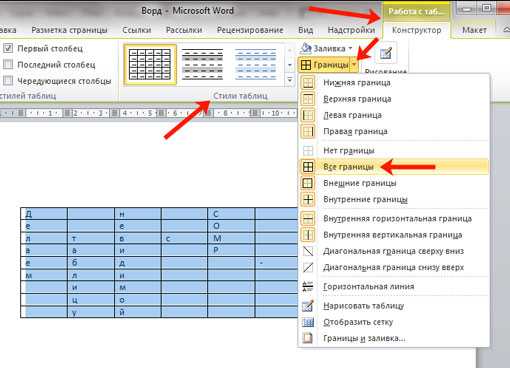
Используйте контекстное меню, щелкнув правой кнопкой мыши на выделенной таблице и выбрав «Границы и заливка».

Как убрать линии в таблице в Word
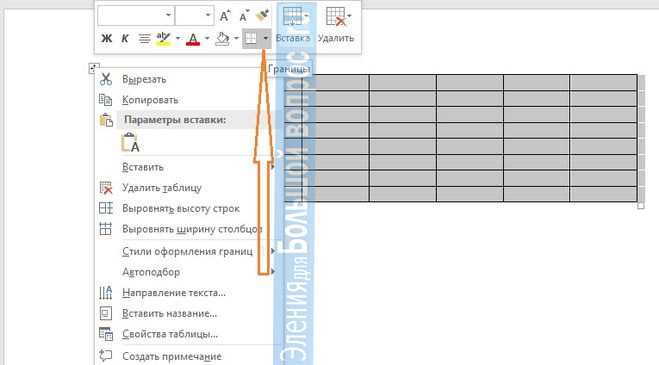
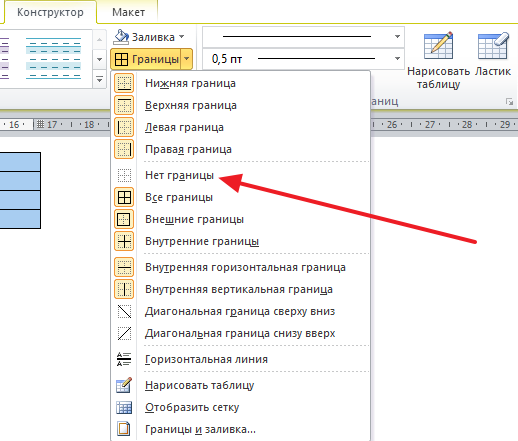
В открывшемся окне выберите вкладку «Граница» и установите «Нет границ».

Как убрать горизонтальную линию в ворде если она не выделяется

Если нужно удалить только одну сторону границы, выберите соответствующую сторону в окне «Границы и заливка».

Как убрать линии в таблице ворд
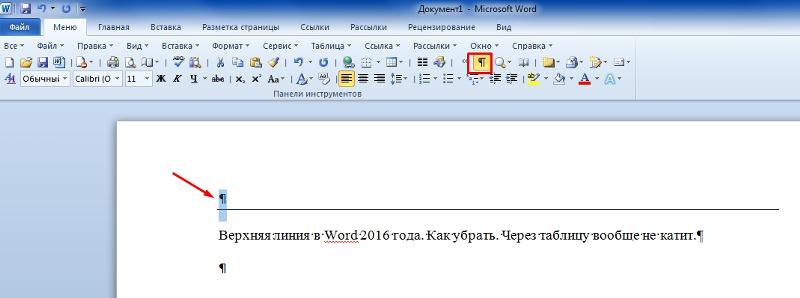

Для удаления внутренних границ таблицы выберите «Внутренние границы» в разделе «Границы» на вкладке «Конструктор».

Пользуйтесь опцией «Ластик» на вкладке «Конструктор» для удаления отдельных границ вручную.
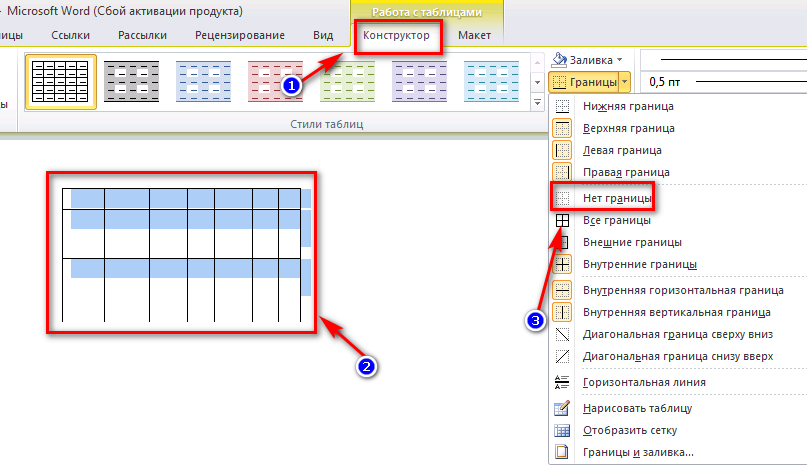

Проверьте результат, убедитесь, что все нужные границы удалены и документ выглядит правильно.

Как удалить горизонтальную линию в Word
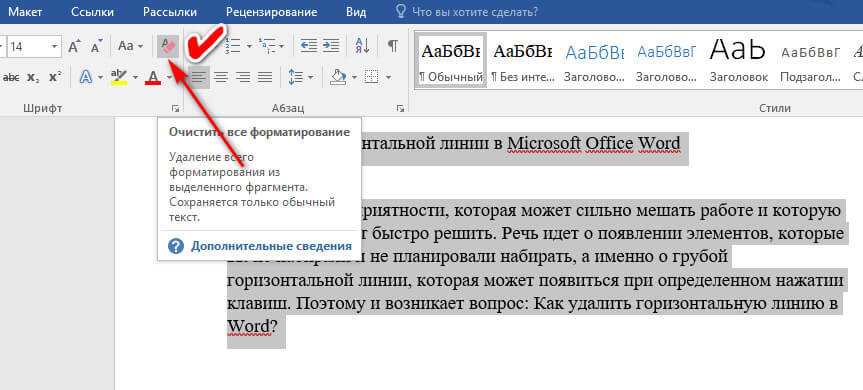
Если вы допустили ошибку, используйте команду «Отменить» (Ctrl+Z) для возврата к предыдущему состоянию.

Как Убрать Линии в Таблице Ворд ► Убрать Линии в Таблице в Word

Сохраните документ после всех изменений, чтобы не потерять результаты своей работы.
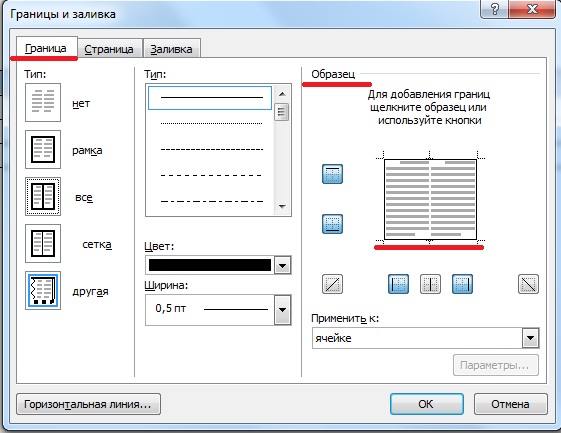


Как удалить линию в таблице